荣耀手机点拍照延迟 华为手机延时拍照设置步骤
日期: 来源:冰糖安卓网
现代社会,手机已经成为人们生活中不可或缺的工具之一,随着科技的不断发展,手机的功能也越来越强大,其中拍照功能更是备受关注。荣耀手机作为华为旗下的品牌,在拍照方面一直以来都备受赞誉。近期一些用户反映荣耀手机在拍照时存在一定的延迟问题,特别是在延时拍照方面。针对这一问题,华为手机推出了一系列的延时拍照设置步骤,以满足用户对于拍照的各种需求。下面就让我们一起来了解一下华为手机的延时拍照设置步骤吧。
华为手机延时拍照设置步骤
方法如下:
1.从华为手机的桌面找到相机,点击打开。
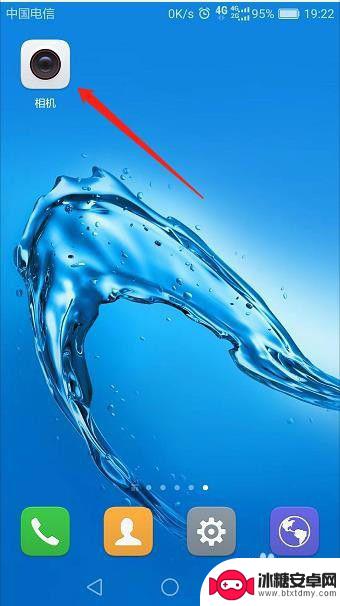
2.进入到拍照页面,右上角找到“☰”标志按钮,点击。
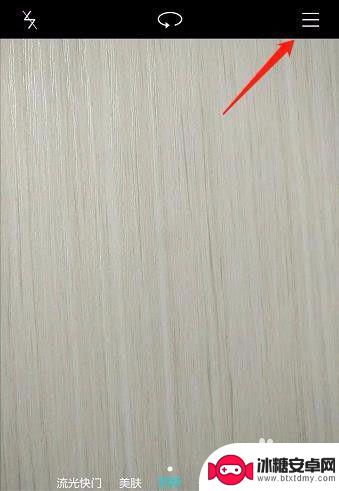
3.页面下方找到“设置”,点击。
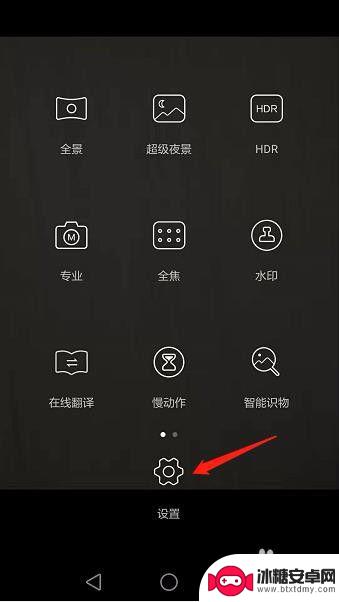
4.在设置页面找到“定时拍照”,默认状态下呈现关闭状态。
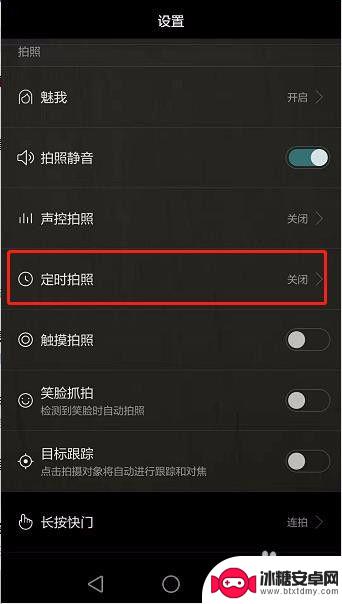
5.点击定时拍照,选择需要延迟拍照的时间长度,这里以2秒为例。
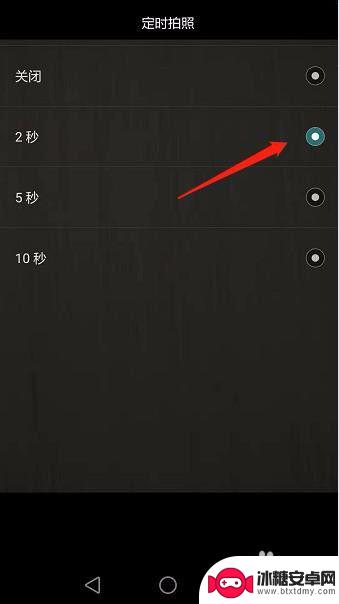
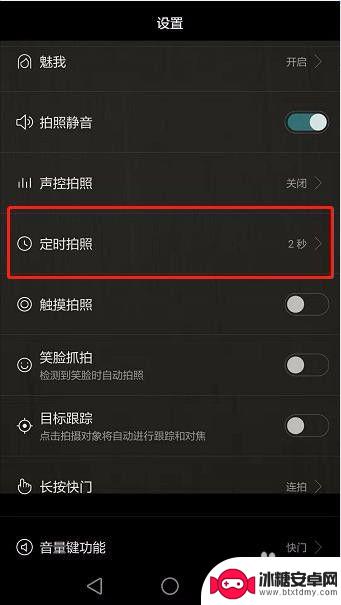
6.设置好之后,点击拍照按钮。页面下方就会自动显示延时拍照倒计时,就可以实现延时拍照了。

以上就是荣耀手机拍照延迟的全部内容,有出现这种现象的朋友可以尝试以上方法来解决,希望对大家有所帮助。












